| Cursus Gmail | go to : Index - Vorige - Volgende | ||
| Les 5 | Instellingen | ||
Hoewel je op dit moment al perfect e-mail kunt ontvangen en versturen raad ik je toch aan om enkele aanpassingen te doen zodat je Postvak IN praktischer is. Voel je vrij om mijn aanbevelingen niet te volgen. Je start altijd door op het ‘tandwiel’ te klikken en vervolgens op “Instellingen” |
|||
| Algemene instellingen | |||
| Browserverbinding → “Altijd https gebruiken”. Het Https protocol zorgt voor een beveiligde verbinding zodat niemand de informatie kan bemachtigen die je intypt. | |||
 |
|||
| Sterren → Standaard vind je de gele ster terug in je inbox om een e-mail te markeren als belangrijk. Je kan ook meerdere symbolen kiezen als je dit wenst. Zo werk ik met het uitroepteken voor ‘to-do’ mails en de dubbele pijl om aan te geven dat ik in ‘CC’ stond. | |||
 |
|||
| Desktopmeldingen → een handige tool voor de mensen die werken met de browser Google Chrome. Indien je hiermee werkt en je ontvangt een e-mail of iemand start een chat met je, krijg je een melding in je browser, zelfs al is het tabblad niet geopend. | |||
 |
|||
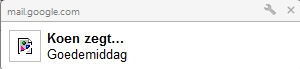 |
|||
| Klik vervolgens onderaan op “Wijzingen opslaan” | |||
| Labels | |||
| Klik opnieuw op het tandwiel, “Instellingen” en kies nu het 2de tabblad “Labels” | 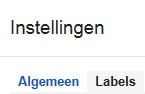 |
||
| Systeemlabels | |||
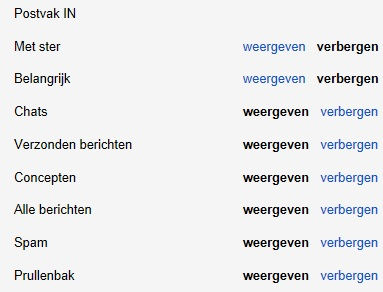 |
|||
| Kringen | |||
| Ik schakel alle kringen uit. Deze zijn enkel nuttig wanneer je Google + wilt gebruiken. | |||
| Labels | |||
| Standaard vind je vier labels terug. Omdat deze in het Engels zijn, verwijder ik ze allemaal. Dit doe je door achter het label op ‘verwijderen’ te klikken. | |||
| Bevestig hierna door op “Verwijderen” te klikken. | |||
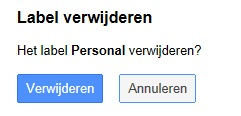 |
|||
| Labels zijn erg handig, vandaar dat ik er een paar standaard aanmaak. Je kan nadien ze nog altijd aanpassen. |
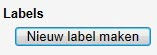 |
||
| Klik op “Nieuw label aanmaken” en geef de gewenste naam in, bevestig door op “Maken” te klikken. | |||
 |
|||
| Je kan ook een sublabel maken. Dit is een label dat behoort tot een categorie. Hiervoor maak je een nieuw label aan, vink je “Label onderbrengen onder” aan en selecteer je een bestaand label. | |||
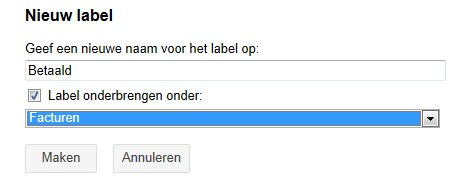 |
|||
Nu kan je bijvoorbeeld een e-mail het label “Facturen” geven en als de factuur al betaald is eveneens het label “Betaald”. In je Postvak In krijg je het zo te zien: |
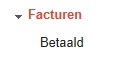 |
||
| Chatten | |||
In dit tabblad kan je de chatfunctie in– of uitschakelen. Je kan ook je camera, microfoon en luidsprekers instellen. Vergeet niet op “Wijzigingen opslaan” te klikken wanneer je klaar bent! |
|||
| Webclips | |||
| In het tabblad Webclips kan je instellen of Google reclame boven je inbox mag weergeven zoals hier: | |||
| Ik hou niet zo van reclame, dus vink ik het vinkje uit. Bye bye reclame. | |||
| Labs | |||
| Dit is een geweldige functie van Gmail. In Labs vind je allerlei kleine extra’s waardoor je je inbox kan verfijnen of aanpassen. Je vindt altijd een woordje uitleg bij iedere Lab. Ik toon je elke labs die ik zeer handig vind: |
|||
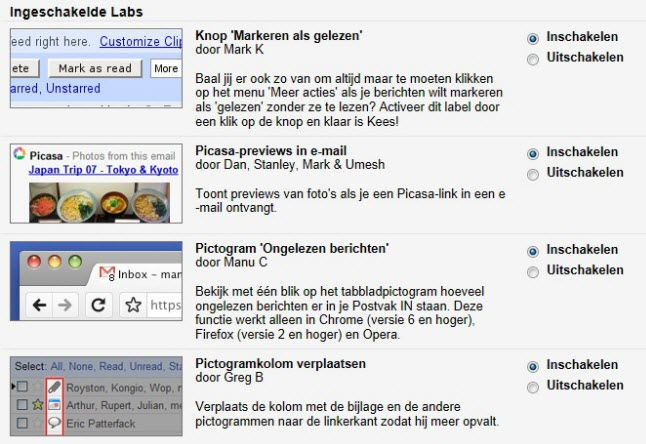 |
|||
 |
|||
| Klik vervolgens op “Wijzingen opslaan” onderaan. Het kan zijn dat je inbox opnieuw wordt geladen. | |||
| Indien je Labs “Standaardtekstopmaak” hebt ingeschakeld, kan je via “Instellingen”, “Algemeen” je standaard kiezen. | |||
 |
|||
| Ook de Labs “verzenden ongedaan maken” vind je terug in het tabblad “Algemeen”. Hier kan je instellen hoelang je een verstuurde e-mail kan terughalen. Erg handige functie! |
|||
 |
|||
| Nadat je een e-mail hebt verstuurd verschijnt er bovenaan: | |||
| Simpelweg klikken op “Ongedaan maken” zorgt ervoor dat je de e-mail kan aanpassen of verwijderen. | |||
| Thema’s | |||
| Als laatste tabblad vind je “Thema’s” terug. Op deze manier kan je de lay-out van je inbox opvrolijken. | |||
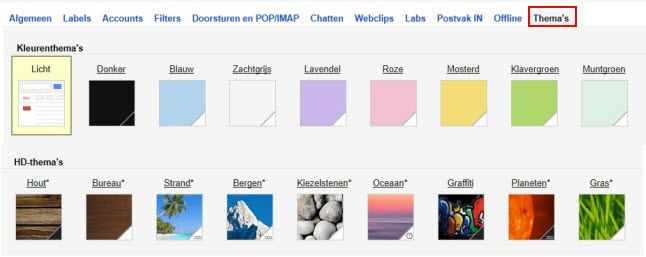 |
|||
| Klik op het gewenste thema en vervolgens onderaan op “Wijzigingen opslaan”. Je inbox wordt opnieuw geladen met jouw thema. | |||
| Je inbox is volledig klaar! | |||
| > | |||
| Index - Vorige - Volgende | |||
copyright © 2012 - gratiscursus.be
![]()
>

